Uw Slimme Autodoor koppelen met Google Assistant
U kunt uw Slimme Autodoor van Omlet bedienen en controleren met spraakopdrachten via Google Assistant apparaten, of met de Google Assistant app op uw telefoon. Volg de onderstaande gids om Alexa aan uw Omlet account te koppelen en het toegang te geven tot uw apparaten.
Stap 1 – Open de Google Home App
Google Assistant koppelt met uw Omlet-apparaten via de Google Home app. U kunt dit installeren via de app store van uw apparaat indien u dat nog niet heeft gedaan.
Stap 2 – Voeg de Omlet Service toe
Klik op het icoon voor instellingen (settings) en klik dan op ‘toevoegen’ – het is mogelijk dat hier ‘Aan de slag’ staat wanneer u de app voor het eerst gebruikt. In de lijst die verschijnt, selecteert u ‘apparaat’ en dan ‘werkt met Google Home’.
U ziet een lijst met services die u kunt koppelen. Scrol naar beneden tot u Omlet heeft gevonden (u kunt ook het zoek-icoon bovenaan gebruiken om het sneller te vinden). Klik op het icoon.
Google vertoont een kort bericht over het inschakelen van de service. Indien u verder wilt gaan, klikt u op ‘doorgaan’.
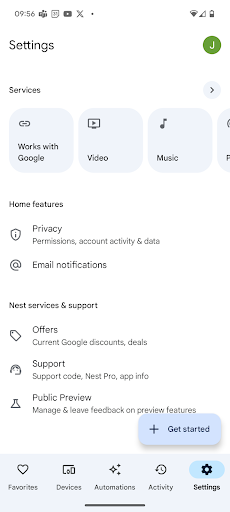
Stap 3 – Koppel uw Omlet-account
U wordt gevraagd in te loggen met uw Omlet-account. Login met dezelfde gegevens die u gebruikt voor de Omlet app.
Na het inloggen, tonen wij een bevestiging van de toegang die Google heeft tot uw apparaten – Google zal de status van uw apparaten kunnen controleren en deze kunnen bedienen, maar kan geen instellingen wijzigen of instellingen voor het delen beheren.
Als u Google deze toestemming wilt geven, klikt u op de knop ‘Toegang verlenen’ om het koppelen van het account te voltooien.
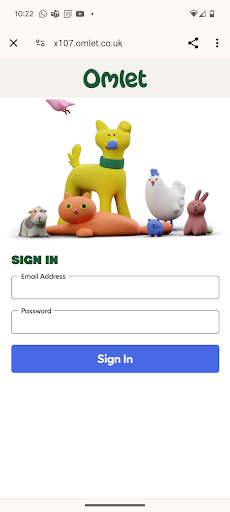
Alles is ingesteld!
Uw account zou nu aan Google gekoppeld moeten zijn en u kunt uw apparaten via Google Assistant bedienen. Klik op de knop ‘Apparaten’ onderaan om te kijken of uw Slimme Autodoor van Omlet nu in de lijst van apparaten die u kunt bedienen verschijnt. Klik op het apparaat om toegang te krijgen tot de beschikbare bedieningselementen.
U kunt het apparaat nu bedienen door middel van spraakopdrachten, door simpelweg ‘Google, open mijn Autodoor’ te zeggen. Wanneer u spraakopdrachten geeft, dient u de naam van het apparaat te gebruiken zoals u dat in de Omlet app heeft ingesteld. Zo kunt u een specifiek apparaat bedienen als u meerdere apparaten heeft ingesteld.